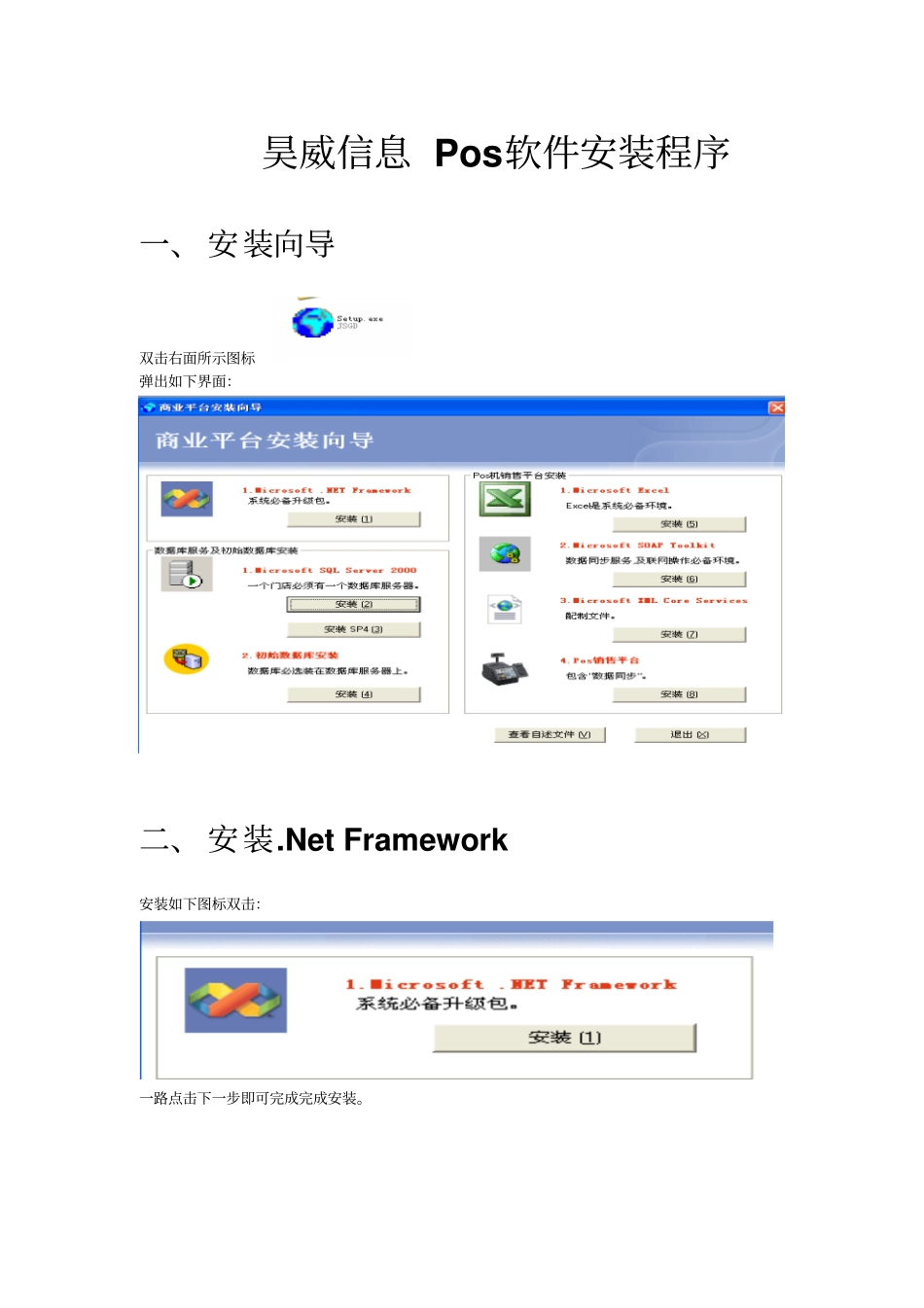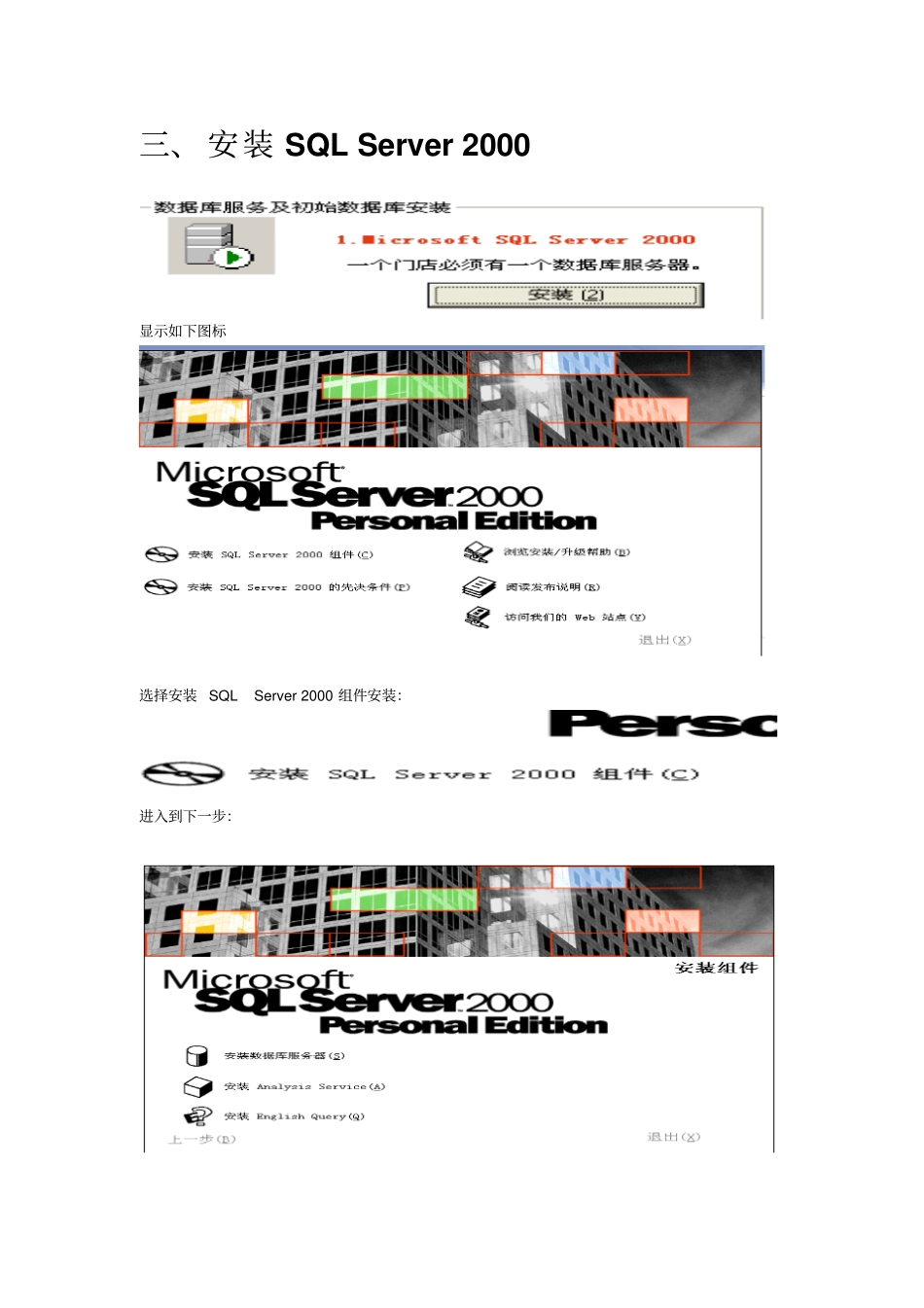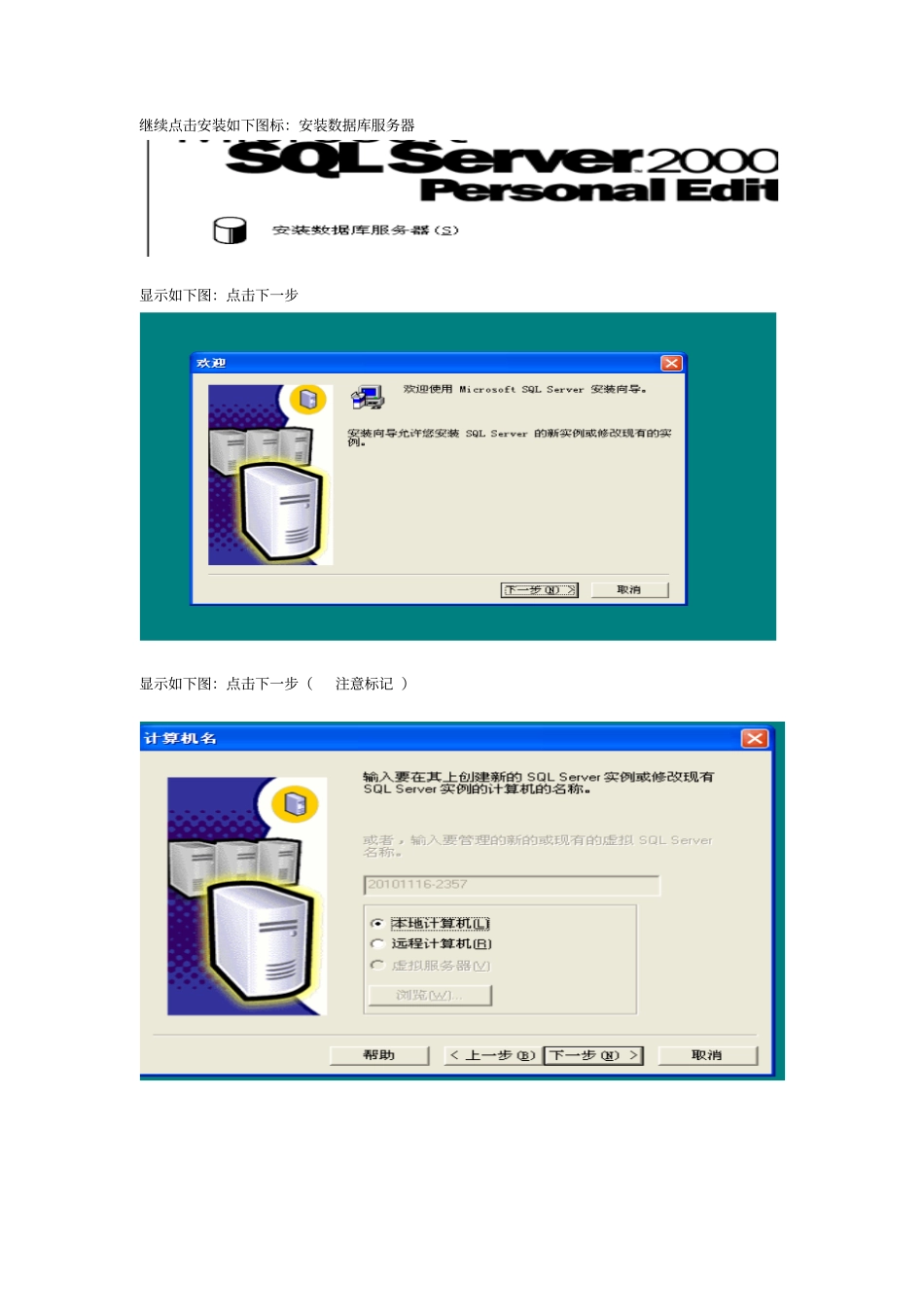昊威信息Pos软件安装程序一、安装向导双击右面所示图标弹出如下界面:二、安装.NetFramework安装如下图标双击:一路点击下一步即可完成完成安装。三、安装SQLServer2000显示如下图标选择安装SQLServer2000组件安装:进入到下一步:继续点击安装如下图标:安装数据库服务器显示如下图:点击下一步显示如下图:点击下一步(注意标记)如在安装过程中有像上图所示的报错,请在开始---运行里面输入regedit,打开注册表编辑器,在HKEY_LOCAL_MACHINE\SYSTEM\CurrentControlSet\Control\SessionManager中找到PendingFileRenameOperations项目,并删除它。显示如下图:点击下一步(注意标记)显示下图:不做修改,点击下一步显示下图点击:是显示下图:选择服务器和客户端工具点击下一步注意上图所示的的服务设置:请选择使用本地系统账户身份验证模式选择混合模式,输入密码。(密码可以自己设定,后面的数据库补丁安装和数据库验证时都会用到此密码,请牢记)显示下图点击下一步等待安装完成,在安装过程中如有上图所示界面直接点确定即可。SQLServer补丁安装在安装向导界面点击下图所示的按钮:弹出下图,点击“下一步”按钮显示下图,点击“是”按钮显示下图,点击“下一步”显示下图点击下一步(注意标注)显示下图,勾选升级MicrosoftSearch并应用SQLServer2000SP4(必需),点击“继续”按钮显示下图显示下图,点击“下一步”等待安装完成。四、安装OFFICE按提示顺序完成安装.(如机器中已经安装有OFFICE,可以直接跳过此步骤,OFFICE版本建议为2003版本)五、SOAPToolKit点击安装如下图标显示下图点击NEXT显示下图。注意标记点击NEXT显示下图,点击NEXT显示下图,点击“Install”进行安装,点击Finish,安装完成。六、XMLCoreService七、点击安装如下标记显示下图点击下一步显示下图选择同意点击下一步显示下图点击下一步显示下图点击安装显示下图界面:点击“完成”进行安装。附加Pos数据库点击左下角开始→程序→MicrosoftSQLServer→企业管理器(点击打开)如下图双击控制台根目录下面的:,展开如下双击,展开如下右击数据库→所有任务→点击附加数据库,显点击验证左边的按钮显示下图点击D盘(一般POS安装文件都在D盘)并找到数据库文件夹及对应DataBase文件夹中以MDF为后缀的文件,如下图点击确定显示如下图点击确定显示下图点击确定完成数据库的附加。至此,已经完成了Pos程序的安装。说明:附加Pos系统数据时,请确保SQLServer服务器是运行状态。可在桌面右下角的任务栏里面进行查看是否运行状态,正常运行状态如右图所示:,如电脑桌面右下角的任务栏里里面没有看见,请点击开始→程序→MicrosoftSQLSERVER→服务管理器—开始/继续,即可。